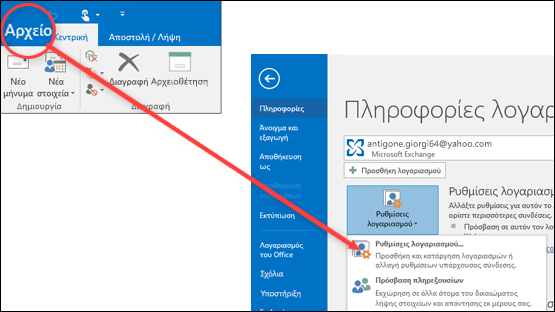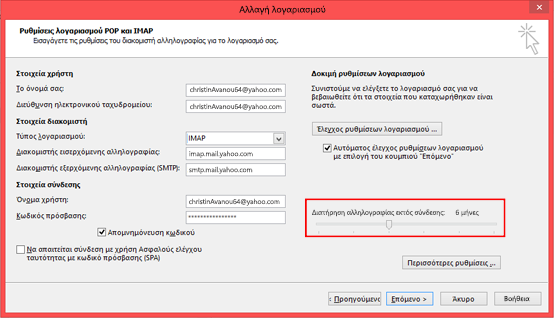Αφού στείλετε ένα μήνυμα ηλεκτρονικού ταχυδρομείου, μπορεί να θέλετε να βρείτε αυτό το μήνυμα ηλεκτρονικού ταχυδρομείου και να το στείλετε ξανά ή να το προωθήσετε σε κάποιον άλλο. Το Outlook αποθηκεύει τα μηνύματά σας στο φάκελο Απεσταλμένα . Εάν δεν βλέπετε το φάκελο Απεσταλμένα, ίσως χρειαστεί να αλλάξετε τις ρυθμίσεις του Outlook.
Μπορείτε να βρείτε το φάκελο Απεσταλμένα στη λίστα φακέλων σας. Εάν έχετε πολλούς λογαριασμούς ηλεκτρονικού ταχυδρομείου στο Outlook, κάθε λογαριασμός ηλεκτρονικού ταχυδρομείου έχει το δικό του φάκελο Απεσταλμένα.
-
Κάντε κλικ στην επιλογή Απεσταλμένα στη λίστα φακέλων.
Συμβουλή: Εάν δεν βλέπετε το φάκελο Απεσταλμένα , κάντε κλικ στο βέλος (>) στα αριστερά του φακέλου του λογαριασμού σας για να αναπτύξετε τη λίστα φακέλων.
-
Επιλέξτε το μήνυμα που θέλετε να προβάλετε.
Μπορείτε να κάνετε γρήγορη αναζήτηση σε μηνύματα ηλεκτρονικού ταχυδρομείου χρησιμοποιώντας την επιλογή αναζήτησης. Κάντε αναζήτηση χρησιμοποιώντας λέξεις-κλειδιά που χρησιμοποιούνται στο μήνυμα ή χρησιμοποιώντας το όνομα κάποιου ατόμου. Για να περιορίσετε την αναζήτησή σας σε ένα συγκεκριμένο άτομο ή γραμμή θέματος, δοκιμάστε να πληκτρολογήσετε Προς:<όνομα χρήστη> ή Θέμα:<λέξη-κλειδί που χρησιμοποιείται στη γραμμή θέματος>.
Δεν μπορώ να βρω ένα στοιχείο στο φάκελο "Απεσταλμένα"
Υπάρχουν πολλοί λόγοι για τους οποίους ένα στοιχείο ενδέχεται να μην εμφανίζεται στο φάκελο "Απεσταλμένα".
-
Το στοιχείο δεν έχει αποσταλεί ακόμα. Εάν το μήνυμα ηλεκτρονικού ταχυδρομείου δεν σταλεί με επιτυχία, για παράδειγμα, λόγω προβλημάτων συνδεσιμότητας ή προβλημάτων σύνδεσης, ενδέχεται να έχει κολλήσει στο φάκελο "Εξερχόμενα". Εάν δείτε ένα μήνυμα στο φάκελο Εξερχόμενα, βεβαιωθείτε ότι η σύνδεσή σας λειτουργεί.
-
Το στοιχείο είναι πολύ παλιό. Πολλοί λογαριασμοί ηλεκτρονικού ταχυδρομείου έχουν ρυθμιστεί ώστε να συγχρονίζουν μόνο τα απεσταλμένα στοιχεία για ένα συγκεκριμένο χρονικό διάστημα. Για παράδειγμα, εάν χρησιμοποιείτε την κατάσταση λειτουργίας Cached Exchange ή ένα λογαριασμό IMAP, μπορείτε να επιλέξετε να διατηρήσετε μόνο λίγες εβδομάδες ή μήνες ηλεκτρονικού ταχυδρομείου εκτός σύνδεσης. Για να αλλάξετε αυτό το χρονικό διάστημα, ακολουθήστε τα παρακάτω βήματα.
-
Επιλέξτε Αρχείο > Ρυθμίσεις λογαριασμού > Ρυθμίσεις λογαριασμού.
-
Επιλέξτε το λογαριασμό ηλεκτρονικού ταχυδρομείου σας και, στη συνέχεια, κάντε κλικ στην επιλογή Αλλαγή.
-
Αλλάξτε το ρυθμιστικό Αλληλογραφία για να διατηρήσετε το ρυθμιστικό εκτός σύνδεσης σε μεγαλύτερο χρονικό διάστημα.
-
-
Το στοιχείο διαγράφηκε. Ελέγξτε το φάκελο Διαγραμμένα ή Κάδος απορριμμάτων .
Δεν μπορώ να βρω το φάκελο "Απεσταλμένα"
Ενδέχεται να μην μπορείτε να προβάλετε τα απεσταλμένα μηνύματα ηλεκτρονικού ταχυδρομείου, εάν το Outlook δεν έχει ρυθμιστεί ώστε να διατηρεί ένα αντίγραφο των απεσταλμένων στοιχείων.
-
Επιλέξτε Αρχείο > Επιλογές > Αλληλογραφία.
-
Κάντε κύλιση προς τα κάτω στην επιλογή Αποθήκευση μηνυμάτων και βεβαιωθείτε ότι είναι επιλεγμένο το πλαίσιο ελέγχου Αποθήκευση αντιγράφων των μηνυμάτων στο φάκελο Απεσταλμένα .
Δείτε επίσης
Επανάληψη αποστολής μηνύματος ηλεκτρονικού ταχυδρομείου
Λήψη βοήθειας όταν τα μηνύματα ηλεκτρονικού ταχυδρομείου σας δεν αποστέλλονται